Core update: Combinazioni fisiche
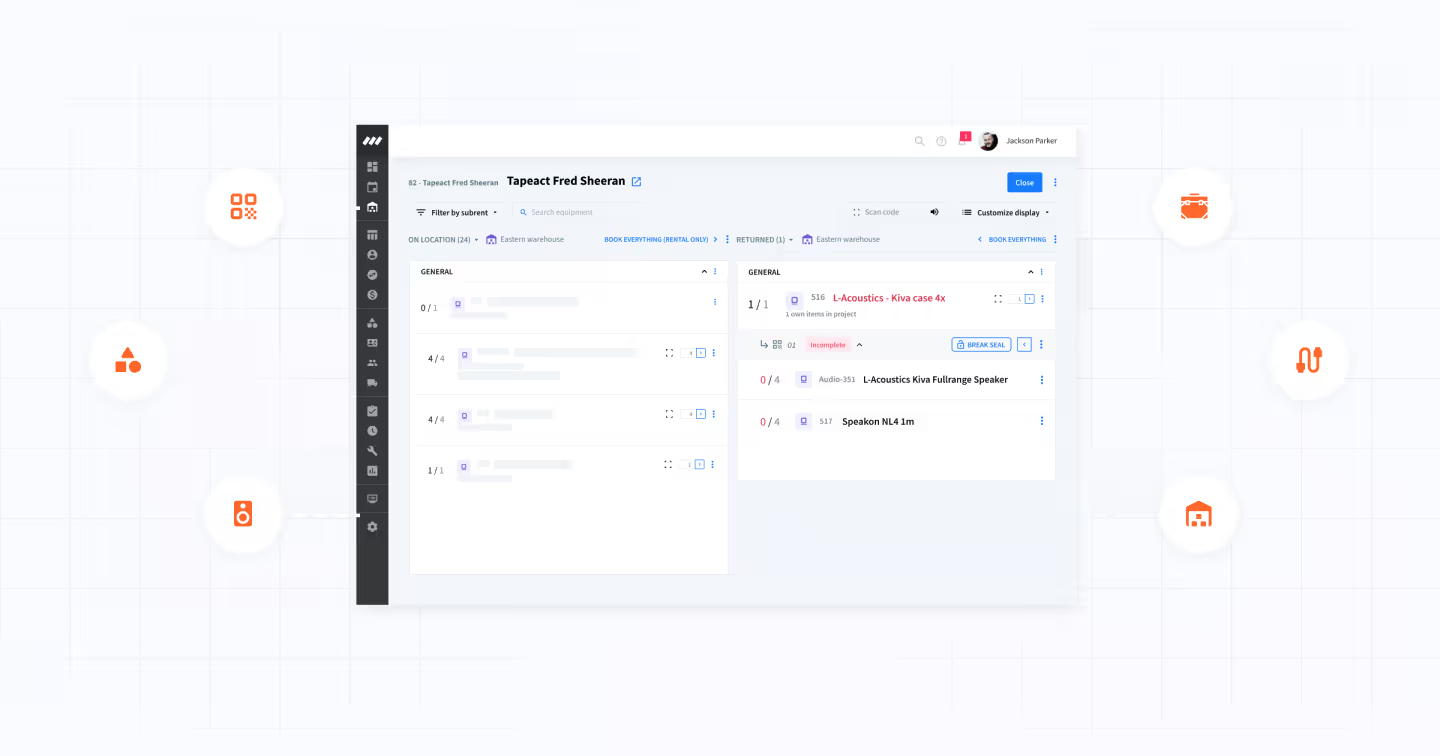
Negli ultimi 10 anni, la nostra missione è stata quella di fornire ai team di produzione di eventi e di media con gli strumenti di cui hanno bisogno per gestire un'attività di successo.
Abbiamo sempre sviluppato Rentman insieme a voi, i nostri utenti. E dopo aver ascoltato molti dei vostri feedback, abbiamo capito che molti di voi si trovano spesso ad affrontare sfide impegnative quando si tratta di gestire, programmare e monitorare il materiale. Il settore in cui operate ha modi specifici di lavorare con il materiale che devono essere ripresi dal software che utilizzate.
Offrirvi le opzioni per gestire facilmente queste sfide su Rentman non è stato semplice, perché ha richiesto modifiche fondamentali alla nostra infrastruttura della gestione del materiale Poiché queste cambiamenti sono significativi e riguardano molte sezioni di Rentman, abbiamo chiamato questo aggiornamento “Core Update”.
L'anno scorso abbiamo introdotto la prima fase di questo aggiornamento con le combinazioni fisiche e virtuali. Oggi siamo entusiasti di presentare la seconda fase, con un'intera serie di nuove funzionalità progettate per aiutarvi a risolvere alcune delle vostre sfide più frequenti mentre utilizzate Rentman.
I. Cambiamenti principali
II. Nuove funzionalità
III. Cambiamenti nel tuo spazio di lavoro
IV. Pratiche consigliate per una transizione senza problemi
V. Domande frequenti (FAQ)
I. Cambiamenti principali
Fino ad ora, Contenitori e Combinazioni fisiche erano due elementi di Rentman utilizzati per scopi diversi:
1. I Contenitori venivano utilizzati per monitorare il materiale imballato insieme.
2. Le Combinazioni fisiche venivano utilizzate nei Progetti per la pianificazione del materiale.
Ora invece questi due elementi sono combinati in uno solo: le Combinazioni fisiche.
Questo cambiamento vi permette di:
- Pianificare le combinazioni nei progetti.
- Monitorare il loro contenuto.
- Rendere più facile e precisa la pianificazione e la tracciabilità del materiale.
Inoltre, sblocca il potenziale di molte nuove funzioni e possibilità! 🚀
II. Nuove funzionalità
1. Contenuto effettivo
L'anno scorso abbiamo lanciato Contenuto predefinito, una nuova scheda nel modulo Materiale che ti permette di definire gli elementi che dovrebbero trovarsi all'interno delle tue combinazioni.
Ora, stiamo introducendo “Contenuto effettivo”, una nuova funzionalità che ti mostra il materiale esatto attualmente presente in ogni combinazione fisica (a livello di numero seriale e in tempo reale).
Questa è una funzionalità molto richiesta che ti aiuterà a:
- Tracciare il materiale in modo più preciso, avendo sempre informazioni accurate sul materiale esatto attualmente presente nei tuoi flight case.
- Prevenire errori di imballaggio, garantendo che i membri del personale imballino sempre i flight case con il materiale corretto.
Il Contenuto effettivo si trova nel:
- modulo Materiale
- modulo Numeri seriali,
- modulo Magazzino, quando i membri del personale imballano il materiale.
Nota: I video in questa pagina compaiono solo se accetti i cookies nel nostro sito.
Nei prossimi due punti, evidenzieremo alcuni dei principali scenari in cui può essere utilizzato il “Contenuto effettivo”.
2. Invia i flight case con il materiale corretto
Il flight case contiene tutti gli articoli che dovrebbero essere al suo interno? Ci sono gli articoli giusti? Oppure mancano degli accessori?
Nel modulo Numeri seriali, c'è una nuova colonna chiamata “Stato del contenuto” che ti mostra quali combinazioni sono complete, incomplete o con articoli in più.
Prova questa nuova funzione per individuare rapidamente i flight case che devono essere riconfezionati prima di essere inviati a un evento.
Il materiale all'interno di un flight case (contenuto effettivo) può essere diverso da quello che dovrebbe trovarsi al suo interno (il suo contenuto pianificato).
Per garantire che i membri del personale imballino correttamente i flight case con il materiale corretto prima di inviarli a un evento, le informazioni sul contenuto effettivo sono ora mostrate nella schermata di prenotazione del modulo Magazzino.
Rentman mostra ai membri del personale:
- Se il flight case contiene il numero corretto di elementi all'interno.
- Se gli articoli presenti sono quelli giusti, a livello di numero seriale.
3. Rimettere i flight case sugli scaffali con il materiale corretto
I flight case a volte tornano sugli scaffali con gli oggetti sbagliati all'interno.
Per assicurarti che il materiale corretto sia sempre all'interno dei flight case prima di rimetterlo sugli scaffali, abbiamo fatto in modo che il tuo team veda cosa dovrebbe essere all'interno di un flight case e cosa c'è attualmente con la funzione contenuto effettivo.
Questo permette loro di riempire facilmente i flight case con il materiale corretto, sigillarli e rimetterli sugli scaffali.
4. “Riservato dal magazzino” e "Disponibile al di fuori di questa combinazione"
Nella scheda "Contenuto predefinito" di un articolo, c'è una nuova colonna "Riservato dal magazzino" che ti permette di scegliere se gli articoli possono essere disponibili per le prenotazioni al di fuori della combinazione in cui si trovano.
Se un articolo è impostato come "Riservato dal magazzino", non sarà disponibile al di fuori della combinazione in cui si trova. Questa funzionalità è particolarmente utile per il materiale permanentemente collegato ai flight case, come un amplificatore collegato a un rack per amplificatori.
Se un articolo è impostato come "Disponibile al di fuori di questa combinazione", può essere prenotato o utilizzato separatamente.
💡Leggi di più sulla funzionalità "Riservato dal magazzino" in questo articolo.
5. Modifica i contenuti delle tue combinazioni nei progetti
Nella scheda Dati del tuo materiale, c'è una nuova opzione che ti permette di scegliere se il contenuto di una combinazione può essere modificato in un Progetto.
Questa funzionalità è particolarmente utile quando hai bisogno che i membri del team cambino o aggiungano articoli extra a specifici flight case prima che vengano spediti per un evento.
1. Prima di tutto, devi permettere che la combinazione sia modificabile in un progetto.
2. In seguito puoi modificare i contenuti della combinazione in un progetto.
💡Scopri di più su questa funzionalità in questo articolo.
6. Combinazioni nidificate
Ora è possibile inserire combinazioni all'interno di altre combinazioni, tramite la funzionalità Combinazioni nidificate.
Questa è un'altra funzionalità molto richiesta che garantisce che il materiale e le custodie siano sempre imballati correttamente dai membri del personale
Ci sono 3 modi per creare Combinazioni nidificate:
- Nel modulo Materiale
- Nel modulo Progetti
- Nel modulo Magazzino
1. Nel modulo Materiale: aggiungi una combinazione come Contenuto predefinito di un'altra combinazione. Diventerà una parte essenziale della tua combinazione e sarà sempre pianificata insieme a quella a cui appartiene.
2. Nel modulo Progetti: aggiungi una combinazione all'interno di un'altra combinazione durante la pianificazione del materiale in un progetto. Sarà aggiunta solo per il progetto specifico su cui è pianificata.
3. Nel modulo Magazzino: durante la preparazione del tuo materiale, la combinazione diventerà Contenuto effettivo per la flight case specifica.
💡 Scopri di più sulla funzionalità Combinazioni nidificate in questo articolo.
7. Stampa un elenco dei contenuti delle tue custodie per il trasporto
Ora puoi stampare facilmente un elenco dettagliato dei contenuti di ciascuna custodia per il trasporto e allegarlo direttamente alle custodie nel modulo Magazzino.
Questo consente ai membri del personale di vedere il materiale che dovrebbe trovarsi all'interno delle custodie per il trasporto e ti risparmierà ore di tempo di imballaggio.
8. Combinazioni vuote nel tuo magazzino
Abbiamo introdotto nuove proprietà e autorizzazioni per evitare errori e molto lavoro manuale quando si svuotano le Combinazioni.
1. Autorizzazione per lo svuotamento delle combinazioni
Per evitare che i membri del personale svuotino accidentalmente le combinazioni nel modulo Magazzino, abbiamo aggiunto il nuovo permesso “Svuota combinazioni nel magazzino” nel modulo Configurazione.
Se un utente non ha questo permesso, non potrà svuotare le combinazioni.
2. Proprietà aggiuntiva per evitare che gli oggetti vengano rimossi durante le fasi di svuotamento
In alcuni casi ci sono elementi che non dovrebbero mai essere rimossi da una combinazione perché fisicamente attaccati ad essa come, ad esempio, gli amplificatori avvitati ai rack degli amplificatori.
Per garantire che questi oggetti non vengano rimossi quando una combinazione viene svuotata, abbiamo aggiunto la nuova proprietà “Rimane nella combinazione”.
III. Cambiamenti nel tuo spazio di lavoro
Se stai utilizzando Rentman da un po' di tempo, noterai alcune nuove modifiche nel tuo spazio di lavoro.
Modulo Combinazioni: il modulo Contenitori ora si chiama modulo Combinazioni.
- I tuoi contenitori esistenti verranno convertiti automaticamente in combinazioni fisiche.
- Il Contenuto predefinito di queste combinazioni fisiche sarà vuoto.
- Gli oggetti che erano nei Contenitori diventeranno Contenuto effettivo della combinazione fisica in cui vengono convertiti.
- Lo stato Sigillato/Non sigillato apparirà in base a come era prima.
- I codici QR vengono assegnati automaticamente ai nuovi numeri seriali.
💡Leggi di più sul modulo Combinazioni in questo articolo.
Dove trovare i Contenitori creati in precedenza: puoi trovare i tuoi Contenitori nel modulo Materiale cliccando su tutte le cartelle > Contenitori creati
IV. Pratiche consigliate per una transizione senza problemi
Per aiutarti a rendere la transizione a queste nuove configurazioni il più fluida ed efficiente possibile, abbiamo creato alcune pratiche consigliate che possono risparmiare molto tempo e sforzi.
Questo è particolarmente utile se devi apportare modifiche al tuo database di materiale esistente ora (non appena queste funzionalità saranno disponibili nel tuo spazio di lavoro).
Leggi di più sulle pratiche consigliate in questo articolo.
V. Domande frequenti (FAQ)
1. Non ho mai usato i Contenitori. Come posso aggiungere contenuti effettivi a una Combinazione?
Trova istruzioni su come inserire contenuti effettivi in questo articolo.
2. Come viene calcolato il peso della mia combinazione fisica?
Rentman prende il peso totale di tutto ciò che è all'interno di una combinazione e lo sottrae dal peso precedente di quella combinazione per ottenere un "peso vuoto".
Viene calcolato in questo modo perché si presume che il peso "vecchio" sia stato inserito dagli utenti mentre "pesavano un flight case con tutto il suo contenuto all'interno".
3. Come posso cambiare le mie combinazioni virtuali esistenti in nuove combinazioni fisiche?
Ci sono due modi per farlo:
- Copiando le informazioni dalle combinazioni virtuali alle combinazioni fisiche. Leggi di più su questo punto in questo articolo.
- Convertendo le combinazioni virtuali esistenti in combinazioni fisiche, andando alla scheda dati della combinazione virtuale e scegliendo "Combinazione fisica".
4. È possibile pianificare una combinazione come un case Astera che contiene 8 lampade anche se il cliente ha bisogno solo di 4?
Sì, puoi farlo regolando la quantità delle lampade quando pianifichi il case all'interno di un progetto.